
Здравствуйте уважаемые читатели блога UsvInternet.ru. В предыдущих статьях я рассказал вам о некоторых онлайн сервисах, которыми пользуюсь сам и рекомендую вам. Сегодня поделюсь с вами одним интересным интернет проектом, при помощи которого можно снять видео с экрана монитора онлайн. Чем привлек меня данный сервис? Лично мне он понравился тем, что можно снимать видео, не устанавливая на компьютер ни каких программ, все работает через браузер. И еще, на мой взгляд немаловажный плюс в том, что курсор при движении по экрану выделен, очень удобно для тех, кто просматривает обучающее видео. И так, переходим к ознакомлению на сайт screencast-o-matic.com.
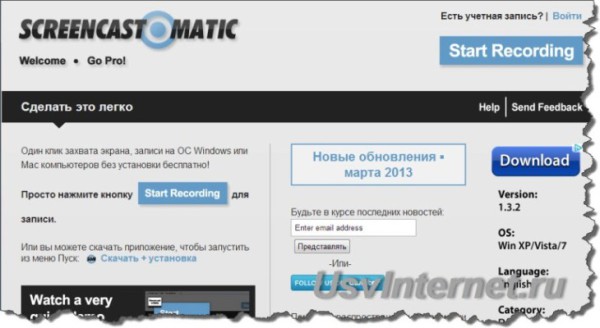
Сервис можно использовать не регистрируясь в системе.
На главной странице имеется кнопка «Start Recording». Нажав её, вы переходите к режиму готовности съемки видео с экрана монитора. Если плеер для снятия видео не открылся, нажимаете повторно.
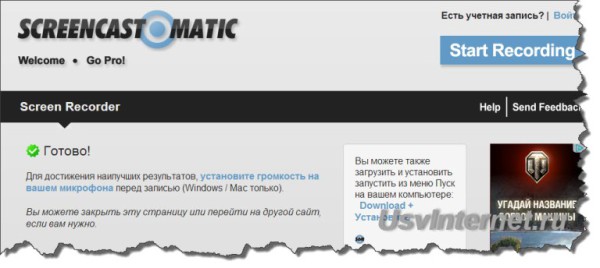
Для нормальной работы система запросит запуск Java плагина для браузера, разрешаете работу плагина, а если его нет, то устанавливаете.
На экране монитора откроется окно плеера для записи видео.
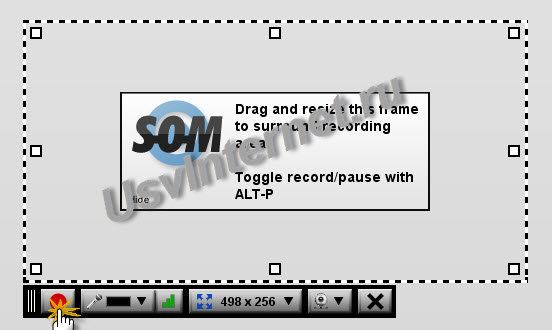
Размер окна можно изменить перетаскиванием курсора в нужном направлении любую из его сторон или нажав на кнопку с надписью «100%» выбрав нужный размер. Есть функция записи с веб камеры.
![]()
Управление плеером очень простое. Нажимаете на кнопку с красным кружочком и начинается запись видео с экрана монитора. Закончив запись видео переходите для его сохранения, нажав на кнопку «Done».
В открывшемся окне браузера открывается плеер для просмотра снятого видео.
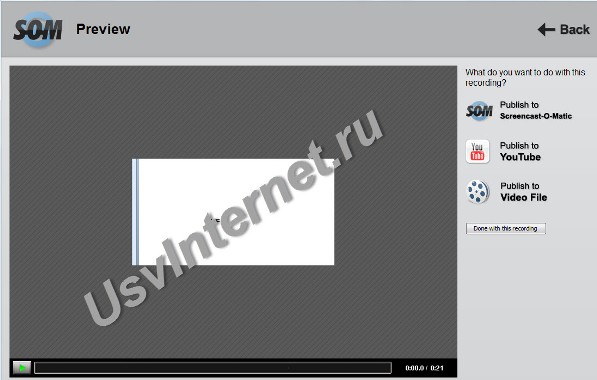
Справа в меню плеера будет предложено, как сохранить видео. Для сохранения на жесткий диск выбираете «Publish to Video File». Видео можно сохранить в формате МР4 или AVI, другие форматы я не учитываю, так как мы сохраняем видео. Далее выбираем разрешение Full Size, HD или устанавливаем размер в пикселях, сохраняем, нажав на кнопку «Save Video». Подредактировать видео можно в онлайн сервисе WeVideo.
Есть один минус. В отснятом видео в нижней части будет прописано название сайта, так как мы используем сервис бесплатно. Если это не важно для вас, то данный сервис очень удобен.
Шикарный онлайн-сервис с неограниченными функциями для записи видео с экрана – Loom
Это видео снято при помощи сервиса screencast-o-matic.com (Тестовая запись)
Для более удобного использования сервиса, можно скачать приложение которое будет запускать плеер из панели «Пуск».
На этом обзор сервиса для снятия видео с экрана заканчиваю. Спасибо, что читаете блог. Если вам понравилось, подпишитесь на обновления.
Полезные онлайн сервисы. Часть 3.
Полезные онлайн сервисы, Часть 2.
Как загружать файлы с торрент-трекера


Я все записываю при помощи программы камтазия. Но для тех кто не умеет или не хочет разбираться в ней могут воспользоваться сервисом.
Наталья, те кто пишет видео постоянно, конечно лучше иметь программу, хотя этот сервис очень даже не плох.
а у меня выдает ошибку при попытке загрузить видео на ютуб (error encoding) или же просто даже скачать (Error. Failed to export screencast)…..
Проверьте, в каком формате сохраняете видео на жесткий диск.Как видите тестовую запись сделал без проблем.
Спасибо! Надо будет попробовать.
а можно как-то убрать желтый кружок? чтобы была просто мышка как обычно
Не пробовал). А я наоборот искал сервис чтобы курсор подсвечивался. Без подсветки для тех кто просматривает он теряется.
Раньше всегда им пользовалась, позже перестала и забыла, сейчас появилась необходимость, а названия сервиса забыла, пришлось через поиск искать, на всех сайтах все не то, найти не могла, одни проги, а они либо демо, либо скачать проблемно. Одну скачала – вирус поймала!
И вот здесь нашла, этот сервис – ура! Спасибо автору!
Пожалуйста Анна.
У меня давно есть java, и я проверяла,но когда я нажимаю он мне пишет “скачать”! Почему!?
Посмотрите информацию в сети, браузер Хром перестал поддерживать Java и они отключены. Как включить Java – об этом много информации.
а это платно?
Сервис бесплатный
как без программ если скринкастоматик скачивать нужно
На момент написания статьи было именно так. Но это было 7 лет назад. Да, материал устарел, возможно придется перерабатывать.